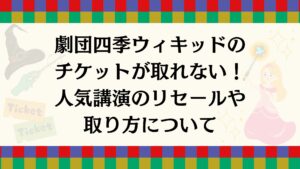劇団四季を観に行きたいけど、なかなか劇場に足を運べない方もおられますよね。
そんな方に嬉しいのが劇団四季オリジナル作品の配信ですよね。
配信作品を観れる一つのサイト「ライブチャンネル」を皆さん利用したことはありますか。
劇団四季の公式配信サイトで、そこで配信チケットを購入すれば家で劇団四季の作品をゆっくり観劇することができます。
劇団四季ライブチャンネルはパソコンとスマートフォン(タブレット)で視聴できますが、出来れば大きな画面で観劇したいですよね。
そこで知りたいのはライブチャンネルをテレビで観る方法ではないでしょうか。
また見逃し配信の視聴期間や料金も気になる所でしょう。
今回は劇団四季ライブチャンネルをテレビで観る方法や、見逃し配信の期限と料金について調査しました。

ライブチャンネルってテレビでも観れるの?
見逃し配信はいつでも観れる?配信の料金はいくら?
この記事を読まれている方はこんな疑問を抱えているのではないでしょうか。
- 劇団四季ライブチャンネルをテレビで観る方法について
- 劇団四季ライブチャンネル見逃し配信の期限と視聴回数について
- 劇団四季ライブチャンネルの配信料金について
劇団四季ライブチャンネルをテレビで見る方法は?
劇団四季ライブチャンネルはパソコンとスマートフォン(タブレット)を使って観ることができます。
しかしせっかく観るのなら、テレビを使って少しでも大きな画面で見たいですよね^^
テレビで観る方法はあるのでしょうか。
以上の方法を使えばテレビで劇団四季ライブチャンネルを観ること可能となります。
ただし、
テレビに接続して視聴できない場合もあり
動作確認のテスト動画が視聴できるか事前に要確認
視聴当日ではなく余裕を持ってテレビ画面で見れるのか、ライブチャンネルご利用ガイドにあるテスト動画で動作確認を必ずしておきましょう。
簡単にそれぞれを紹介していきます。
スマートテレビと無線で繋ぐ
こちらは現在お持ちのテレビが、
・「AirPlay」対応のスマートテレビならiPhoneの画面をミラーリング可能
・搭載されているOSが「Android TV」もしくは「Google TV」のどちらかであれば、Androidスマホをミラーリング可能
以上の方法で機器を接続する事なく簡単にミラーリングが可能となります。
対応テレビをお持ちの方はこちらの方法が一番簡単で、準備する機器もないので是非試してみてくださいね^^
iPhoneの画面をミラーリング
iPhoneの画面をミラーリングするには、お持ちのテレビが「AirPlay対応のスマートテレビ」なのかを確認しましょう。
対応しているテレビであれば、
機器の接続をする必要もなく簡単にタップするだけでミラーリングが可能となります!!
注意:テレビは起動しておきましょう。
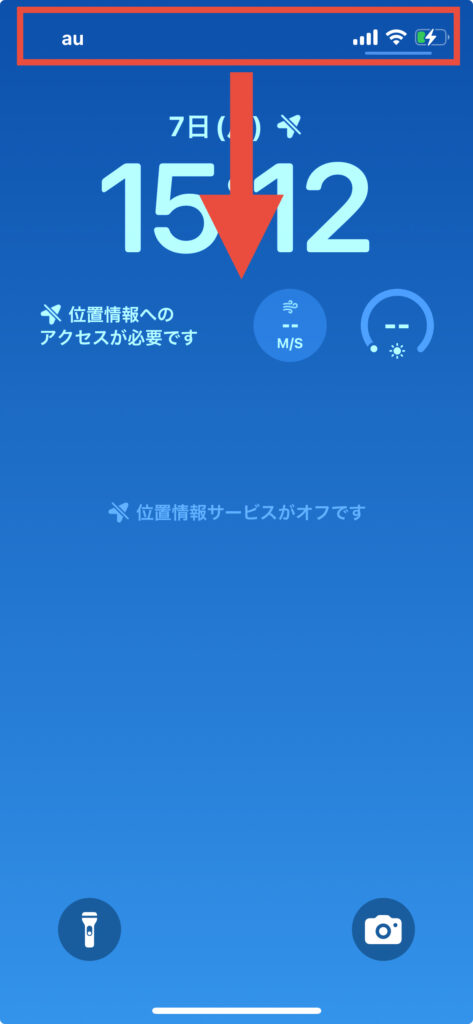
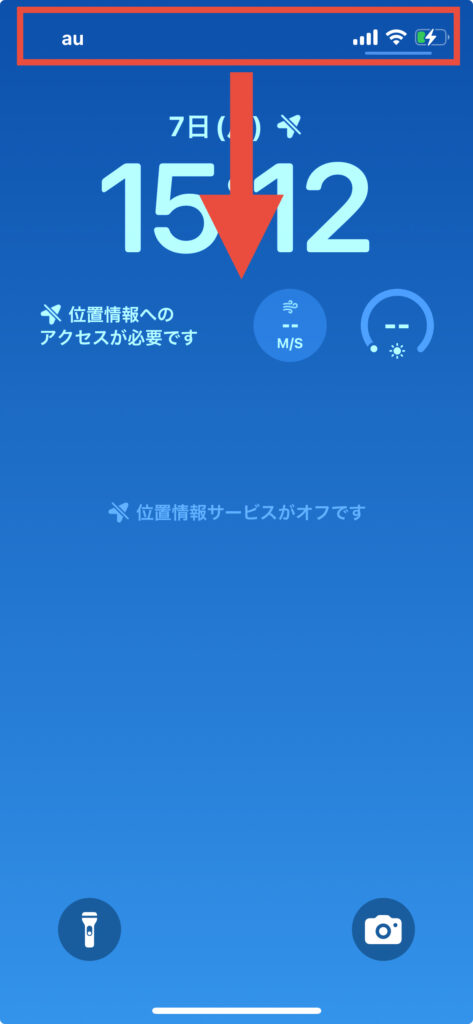
あとはミラーリング先の選択肢が出るので映し出すテレビをタップすれば完了です。
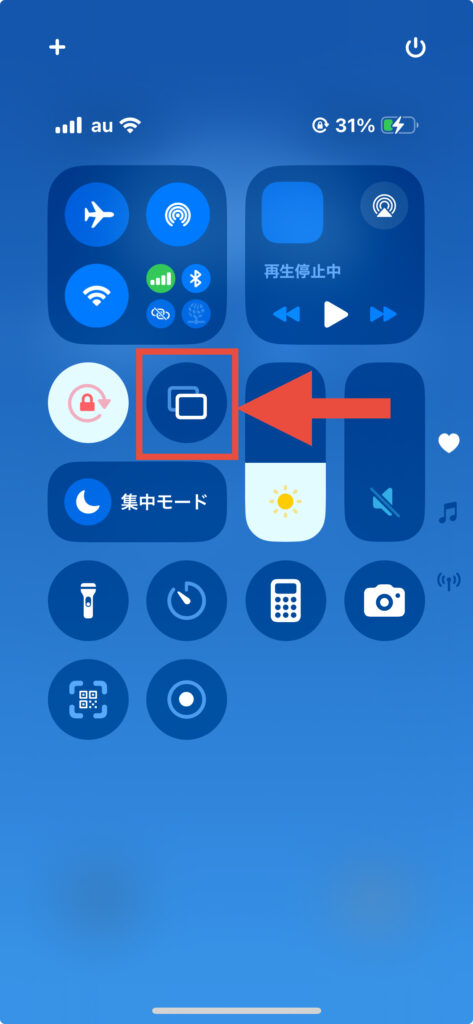
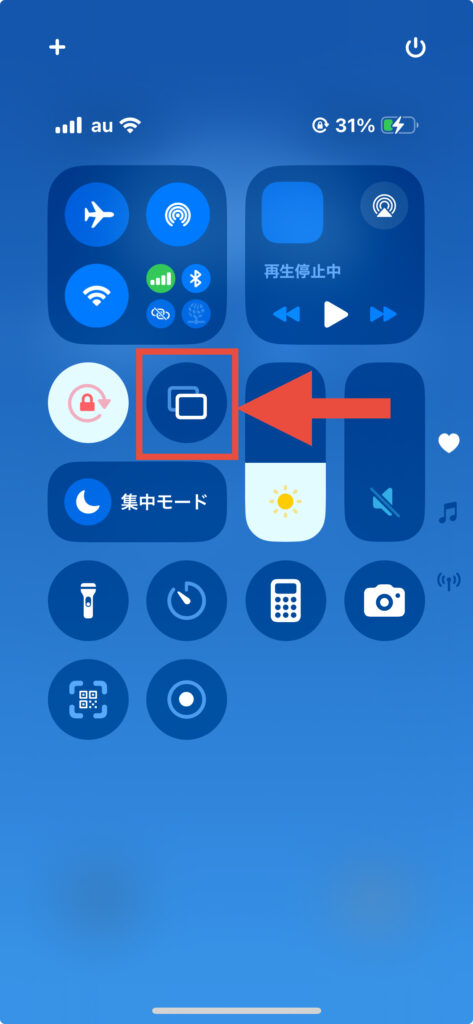
Androidスマホをミラーリング
自分のテレビが「ミラーリング機能を搭載したスマートテレビ」であれば、簡単にAndroidスマホとミラーリングが可能となります!!
最近ではスマートテレビが主流となってきていて、OSが「Android TV」「Google TV」をお持ちの方も多くなってきています。
先述したAirPlay対応のスマートテレビよりも、対応している機種も多いので自分のテレビが対応しているか是非確認してみましょうね。
またミラーリング機能があるのはAndroid 4.2以降のスマホです。
それ以前のスマホではミラーリングは出来ないので注意しましょう。
あとはiPhoneのミラーリングとやり方は同じです。
もし上記のやり方でミラーリングできない場合は、
「Google Home」アプリを経由してミラーリングを行う
この方法で正常にミラーリング可能となるでしょう。
HDMIケーブルを使う
こちらは自分の使っているパソコンやスマートフォン(タブレット)を、有線でテレビに繋ぎ画面をミラーリングする方法です。
こちらの方法は、
ケーブルや機器などが必要になる方法の中で一番おすすめの方法となります。
必要なものは、
対応するHDMIケーブル
こちらを持っていない方は購入する必要があるので注意しましょう。
調査する限り金額は大体2,000円〜3,000円を考えておけば購入可能です。
(メーカーなど金額はそれぞれなので参考程度にお考えください)
今後紹介する機器に比べればお安くなっていますよ。
しかし適切なHDMIケーブルがどれなのか分からない方も多いでしょう。
その場合は、
テレビと使用するパソコンやスマートフォン(タブレット)の機種やメーカーをメモして、家電量販店の店員さんに適切なHDMIケーブルを選んでもらう
これが一番確実な購入方法だと言えます。
購入後はすぐに接続を確認して、もし正常に映らない場合は購入店に行って相談してみましょうね。
ケーブルを繋ぐだけなのでとっても簡単で安く準備ができます。
難しい設定もいらないので試してみてくださいね^^
Amazon Fire TV Stick / Cubeを利用する
こちらはAndroid端末またはWindowsコンピュータを使用する方への方法の一つです。
・iOSおよびMac端末
・Miracastに対応していないAndroid端末
・ワイヤレスディスプレイに対応していないWindowsコンピュータ
上記の端末は利用できないので注意しましょう。
また「Amazon Fire TV Stick / Cube」の購入が必要です。
機能にが良くなれば良くなる程高額となります。
すでに持っている方や今後も頻繁に使う方などにおすすめの方法となります。
またこの方法の場合、
不具合が発生する場合があります。
まずはページ更新を試みて、それでも直らない時はこの方法は適していないという事です。
その場合は諦めてスマホやパソコンで視聴しましょう。
Amazon Fire TV Stick / Cubeを使ってのミラーリング方法は、劇団四季ライブチャンネル Amazon Fire TV Stick / Cubeを利用するに詳しく記載されているのでご確認ください。
Chromecastを利用する
こちらの方法はAndroid端末またはWindowsコンピュータでの方法となり、iOSおよびMac端末は利用できないので注意しましょう。
また、
・最新のGoogle Chromeがインストール済みのWindowsコンピュータでなければ利用出来ない
・使用するAndroid端末またはWindowsコンピュータとChromecastが同じWi-Fiネットワークに接続されている必要があり
上記事項を満たしているか確認しましょう。
そして忘れてはいけないのが、
正直こちらもお値段が少々お高いので、今後使用する目的がある方や前々から欲しかった方にはおすすめとなります。
注意事項としては、
Wi-Fi環境やスマホ(パソコン)のスペックによっては、音ズレ・ブロックノイズの発生・映像が一時的に止まってしまうなどの障害が起こる可能性あり
先述したAmazon Fire TV Stick / Cube同様に上記の不具合が発生する場合があります。
その際はまずページを更新してみてください。
それでもダメな場合はこの方法でのミラーリングが適していない環境ということなので、諦めてスマホやパソコンなどで視聴しましょう。
詳しいことは劇団四季ライブチャンネルChromecastを利用するをご確認ください。
Apple TVを利用する
この方法はiPhone / iPadまたはMacの方に向けての方法となります。
Android端末やWindowsコンピュータは利用できない方法なので注意しましょう!!
注意点をまとめると、
・Apple TVの購入が必要
・iPhoneやiPad(またはMac)とApple TVが同じWi-Fiネットワークに接続されている
・Wi-Fi環境やスマホ(パソコン)のスペックによっては、音ズレ・ブロックノイズの発生・映像が一時的に止まってしまうなどの障害が起こる可能性あり
以上の注意点があります。
Apple TVも先述してきた機器同様に、お値段はお安いとは言えないので、購入する場合は今後の使用頻度などを考えましょうね。
またミラーリング環境が合っていないと不具合が生じる場合があります。
一度ページ更新しても不具合が直らない場合は、諦めてスマホかパソコンを使用して視聴しましょう。
詳しくは劇団四季ライブチャンネルApple TVを利用するをご確認ください。
劇団四季ライブチャンネル見逃し配信は何度でも見れる?
劇団四季ライブチャンネルでのライブ配信当日、どうしても観ることができない場合もありますよね。
その場合は後日見逃し配信で観ることが可能なので安心です。
そこで知りたいのは購入した作品の見逃し配信はいつでも何度でも観れるのかという事でしょう。
調査したところ、
だいたい公演終了後の2〜3日後に見逃し配信開始となり、そこから1週間は見逃し配信の視聴が可能
その間であれば何度でも視聴可能
見逃し配信終了期日までであれば何度でも視聴可能ですよ^^
機材トラブルなどで見逃し配信終了期日が延期することもありますが、基本は見逃し配信開始から1週間が視聴可能の期日となります。
見逃し配信の開始日などは劇団四季公式サイトのお知らせ情報に記載がされます。
チェックしておきましょうね。
ちなみにライブ配信以外にもオンデマンド配信も行われる場合があります。
オンデマンド配信の場合は、
となっていますよ^^


劇団四季ライブチャンネルとは?オンライン配信の料金について
劇団四季ライブチャンネルのオンライン配信の料金は何円なのでしょうか。
ライブ配信・オンデマンド配信を観ることが出来るのは、ライブチャンネルの他にU-NEXT・Rakuten TVがあります。
しかし視聴チケットは利用サイトごとに料金の違いはなく、あくまで作品ごとに料金が異なっています!!
料金に関しては劇団四季公式サイトのお知らせにて、視聴チケットの料金・販売期間など詳しく記載されるので確認しましょう。
参考に過去の視聴チケットを少し紹介しておきます。
「ゴースト&レディ」ライブ配信:5,500円
「バケモノの子」ライブ配信:5,500円
「王子と少年」ライブ配信:4,000円
「ガンバの大冒険」オンデマンド配信:3,000円
「はじまりの樹の神話~こそあどの森の物語~」オンデマンド配信:3,000円
劇場での迫力は確かに感じれませんが、自宅でゆっくり観ることが可能で視聴期間も1週間と余裕があるのもいいですよね^^
小さなお子様がおられるご家庭や忙しく時間がない方、色々な事情から劇場までなかなか足を運べない方など、ぜひご活用くださいね。
まとめ
今回は劇団四季ライブチャンネルをテレビで観る方法や、見逃し配信の期限と料金について調査しました。
調査したまとめは以下の通りとなります。
<<テレビでみる方法について>>
・スマートテレビと無線で繋ぐ
・HDMIケーブルを使う
・Amazon Fire TV Stick / Cubeを利用する
・Chromecastを利用する
・Apple TVを利用する
<<見逃し配信の期限の視聴回数について>>
公演終了後の2〜3日後に配信開始となり、そこから1週間は見逃し配信の視聴が可能
その間であれば何度でも視聴可能
<<配信料金について>>
・作品ごとに視聴チケットの料金は異なる
・配信サイトごとで金額に変動はなく、あくまで作品ごとに金額が決まっている
劇団四季の配信をテレビ画面で見たい場合、スマートテレビが自分のスマホとミラーリング対応であれば、そちらが一番簡単な方法です。
その他機器などの準備が必要なケースにおいて、一番のおすすめ方法はHDMIケーブルを使う方法でしょう。
安価で接続も簡単ですからね^^
ただ既に紹介した機器を持っている方はそちらで試してみてください。
見逃し配信も対応し1週間の余裕もあります。
その間であれば何度もリピート視聴出来るのは嬉しいですよね。
視聴料金に関しては作品ごとに違うので、詳細はお知らせページで確認しましょう。
なかなか劇場に足を運べない人は是非ライブチャンネルを利用して、劇団四季の作品を楽しんでくださいね♪
最後まで読んでいただきありがとうございました。